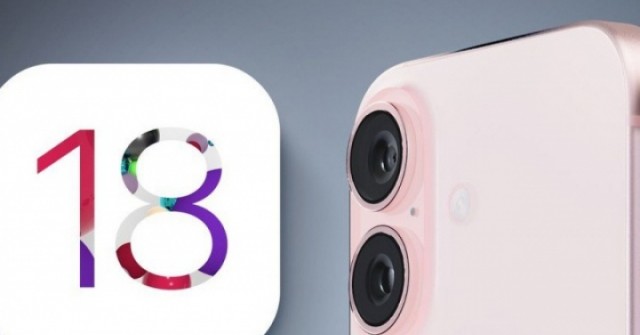Microsoft Edge mới đây đã đưa tính năng kiểm tra tốc độ Internet trở lại vào bộ công cụ Sidebar của trình duyệt, sau khi bỏ tính năng này vào đầu năm ngoái mà không có lời giải thích rõ ràng từ công ty. Tính năng này, hiện có trong phiên bản Edge Canary 124, cho phép người dùng kiểm tra tốc độ Internet của họ trực tiếp từ Sidebar, mà không cần truy cập vào các trang web kiểm tra tốc độ chuyên dụng hoặc sử dụng ứng dụng bên thứ ba.

Để sử dụng tính năng này, người dùng cần nhấp vào biểu tượng hộp công cụ màu đỏ trên Sidebar phải, chọn "Internet Speed Test" từ danh sách các công cụ. Sau khi nhấp vào tùy chọn này, người dùng sẽ thấy một cửa sổ mở rộng, và có thể bắt đầu kiểm tra bằng cách nhấn nút "Start". Tuy nhiên, thay vì chạy trực tiếp trên thanh bên, tính năng này sẽ mở trang web Bing trong bảng điều khiển chính để tiến hành kiểm tra, tương tự như Bing webpage.
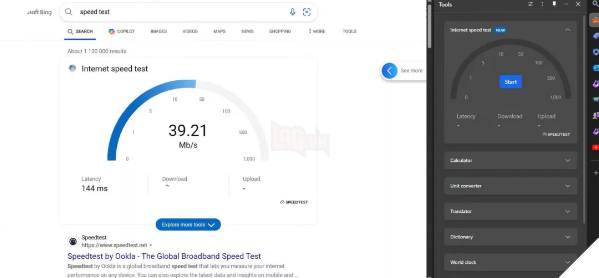
Tính năng kiểm tra tốc độ Internet trên Edge được cung cấp thông qua công cụ của Ookla, một trong những dịch vụ kiểm tra tốc độ Internet phổ biến nhất. Tuy nhiên, có vẻ như kết quả kiểm tra từ tính năng này không chính xác bằng kết quả trực tiếp từ trang web Ookla. Điều này có thể do cách tính năng này được tích hợp vào trình duyệt, có thể ảnh hưởng đến kết quả đo đạc.
Microsoft có lẽ vẫn cần thực hiện thêm một số điều chỉnh và cải tiến để đảm bảo rằng kết quả kiểm tra tốc độ qua Edge là chính xác và phản ánh đúng tốc độ Internet thực tế của người dùng. Việc tích hợp tính năng này trực tiếp vào trình duyệt là một bước tiến thuận tiện, nhưng cần đảm bảo rằng nó cung cấp thông tin đáng tin cậy cho người dùng